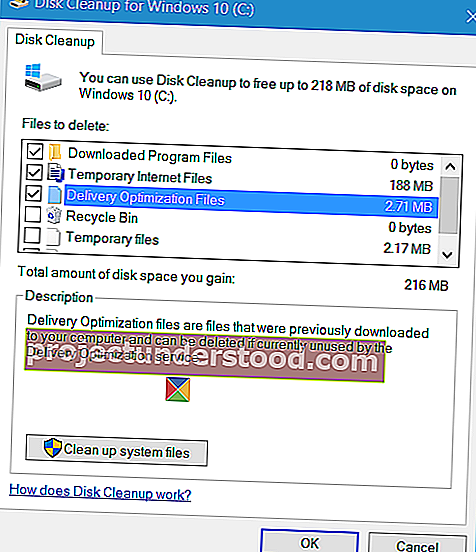هل يمكنني حذف ملفات تحسين التسليم ؟ إذا كان لديك هذا السؤال ، فاقرأ ، حيث سيوضح لك هذا المنشور كيفية حذف Windows Update Delivery Optimization Files واستعادة مساحة القرص المفقودة على جهاز كمبيوتر يعمل بنظام Windows 10.
يقدم Windows 10 ميزة Windows Update Delivery Optimization ، حيث قد يتلقى جهاز الكمبيوتر الخاص بك تحديثات من أجهزة الكمبيوتر المجاورة أو أجهزة الكمبيوتر الموجودة على شبكتك أو يرسلها إليها. على الرغم من أن هذا قد يعني حصولك على التحديثات بشكل أسرع ، إلا أنه من الممكن أيضًا أن تترك لك فواتير أكبر للنطاق الترددي ، بالإضافة إلى مساحة القرص المفقودة في حفظ ملفات تحسين تسليم Windows Update.
لقد رأينا بالفعل كيفية إيقاف تشغيل Windows Update Delivery Optimization. الآن دعونا نرى كيفية حذف أو إزالة ملفات تحسين التسليم المتبقية إن وجدت من جهاز الكمبيوتر الخاص بك واستعادة مساحة القرص.
حذف ملفات تحسين التسليم
قم بتشغيل أداة تنظيف القرص المدمجة. اكتب Disk Cleanup في مربع البحث. ثم اضغط على النتيجة لفتحها.
عند تشغيل هذه الأداة ، إذا تم العثور على أي من ملفات تحسين التسليم على جهاز الكمبيوتر الخاص بك ، فسيتم عرضها في النتائج.
حدد خانة الاختيار مقابل ملفات تحسين التسليم لحذفها. ملفات تحسين التسليم هذه هي ملفات تم تنزيلها مسبقًا على جهاز الكمبيوتر الخاص بك. يمكن حذفها إذا لم يتم استخدامها حاليًا بواسطة خدمة تحسين التسليم.
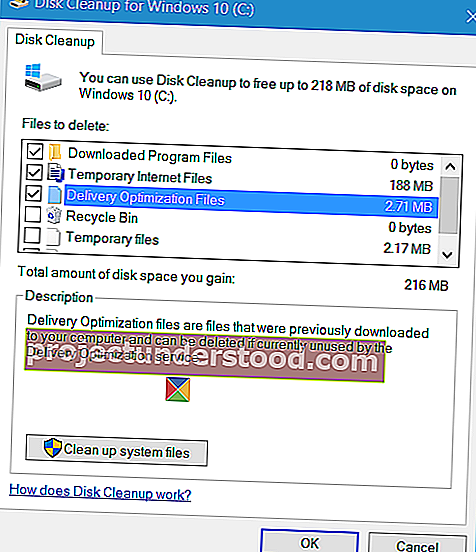
نظرًا لأنك قمت بالفعل بتعطيل ميزة Windows Delivery Optimization ، يمكنك حذف هذه الملفات بأمان.
يمكن أن تكون الملفات مجرد ميغا بايت أو حتى أكبر حجمًا ، وبالتالي يمكن أن يساعدك حذفها في استعادة مساحة القرص بشكل أكبر.
لقد لاحظت شيئًا واحدًا على جهاز الكمبيوتر الخاص بي الذي يعمل بنظام Windows 10. حتى عندما أقوم بتعطيل Windows Update Delivery Optimization ، من حين لآخر ، أرى أنه تم تشغيله مرة أخرى! ربما يحدث ذلك بعد بعض تحديثات Windows. لذلك تحتاج إلى التحقق من تشغيل هذا الإعداد وإيقاف تشغيله والتحقق من عدم رجوع الإعداد من Off إلى On. وبالتالي قد تحتاج أيضًا إلى حذف ملفات تحسين التسليم بانتظام.
هل رأيت هذه الملفات على نظامك؟ ما هو حجمهم؟